Quando la pandemia ha iniziato a prendere piede nel 2020, milioni di persone in tutto il mondo sono passate al lavoro da remoto quasi dall’oggi al domani. Alcuni ora sono tornati in ufficio, ma molti altri stanno ancora lavorando da casa, almeno part-time.
Con questo in mente, un’efficace configurazione dell’home office rimane cruciale. Una parte fondamentale di questo è più di un display, che ti consente di lavorare utilizzando un’app a schermo intero e usarne un’altra come riferimento.
Potresti aver già acquistato un monitor dedicato a questo scopo, ma non è sempre necessario. Se hai un laptop di riserva, questo può essere facilmente convertito in un secondo display.
Una connessione cablata potrebbe sembrare la soluzione ovvia, ma l’utilizzo di un cavo USB-C o HDMI non funzionerà: le porte del display del laptop possono trasmettere solo ad altri dispositivi, non ricevere input. Tuttavia, se stai utilizzando Windows 10 o Windows 11 , è possibile farlo in modalità wireless.
Come utilizzare un laptop come secondo monitor in Windows 11
Fortunatamente, Microsoft rende relativamente facile la connessione per collegare due laptop insieme. Ecco come si fa:
- Sul dispositivo che stai utilizzando come secondo schermo, apri Impostazioni e seleziona “App” dal riquadro di sinistra
- Fai clic su “Caratteristiche opzionali”
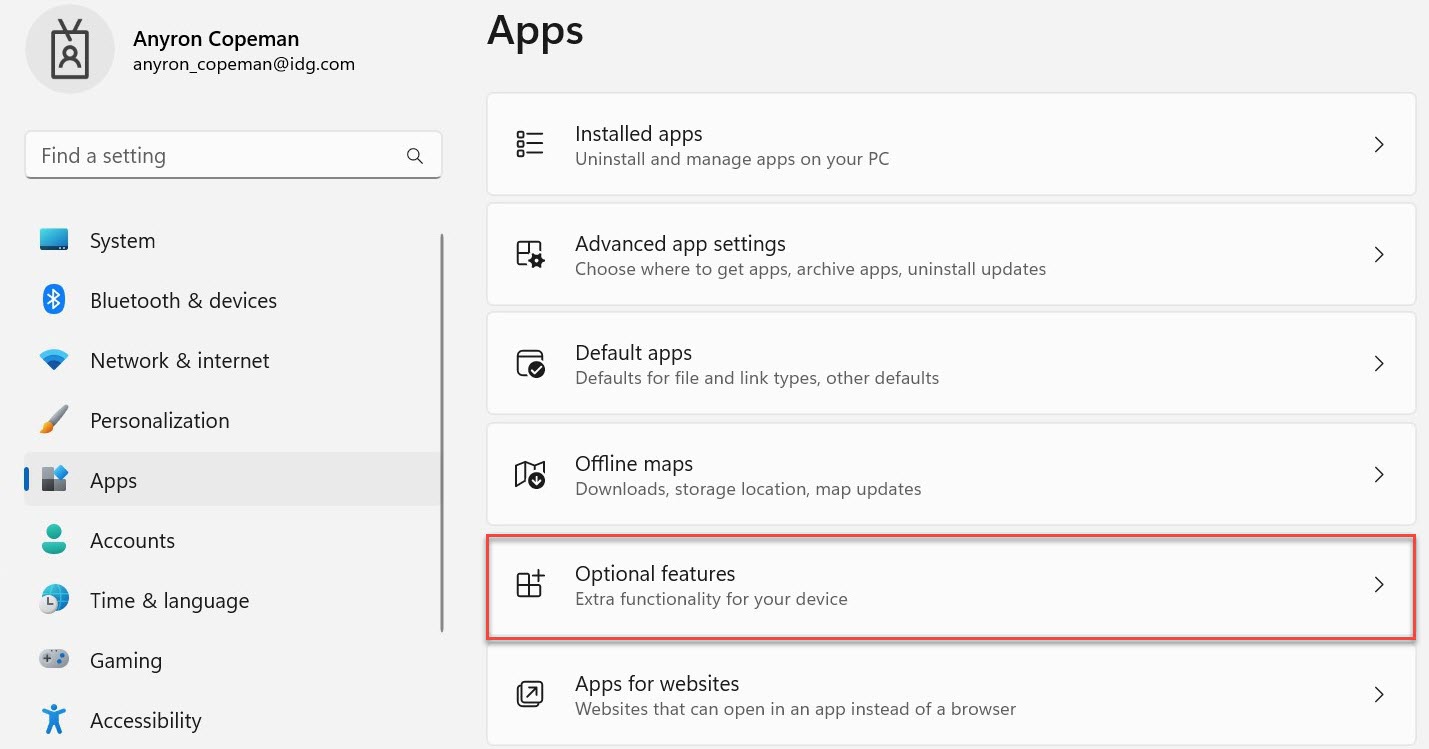
- Fai clic sul pulsante blu “Visualizza funzionalità”.
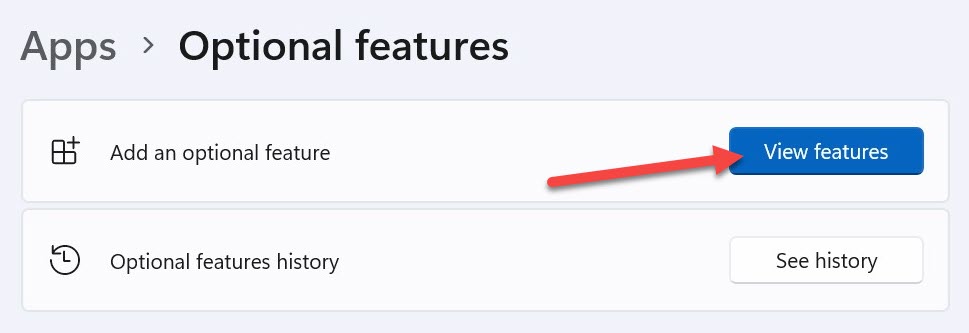
Anyron Copeman / Fonderia
- Nella barra di ricerca, digita “visualizza” e seleziona la casella accanto a “Display wireless” e fai clic su “Avant
- Fare clic su “Installa” dalla schermata successiva. Attendi il completamento dell’installazione, operazione che dovrebbe richiedere solo pochi secondi
- Quindi, fai clic su “Sistema” dal riquadro di sinistra, quindi scorri verso il basso e scegli “Proiezione su questo PC”
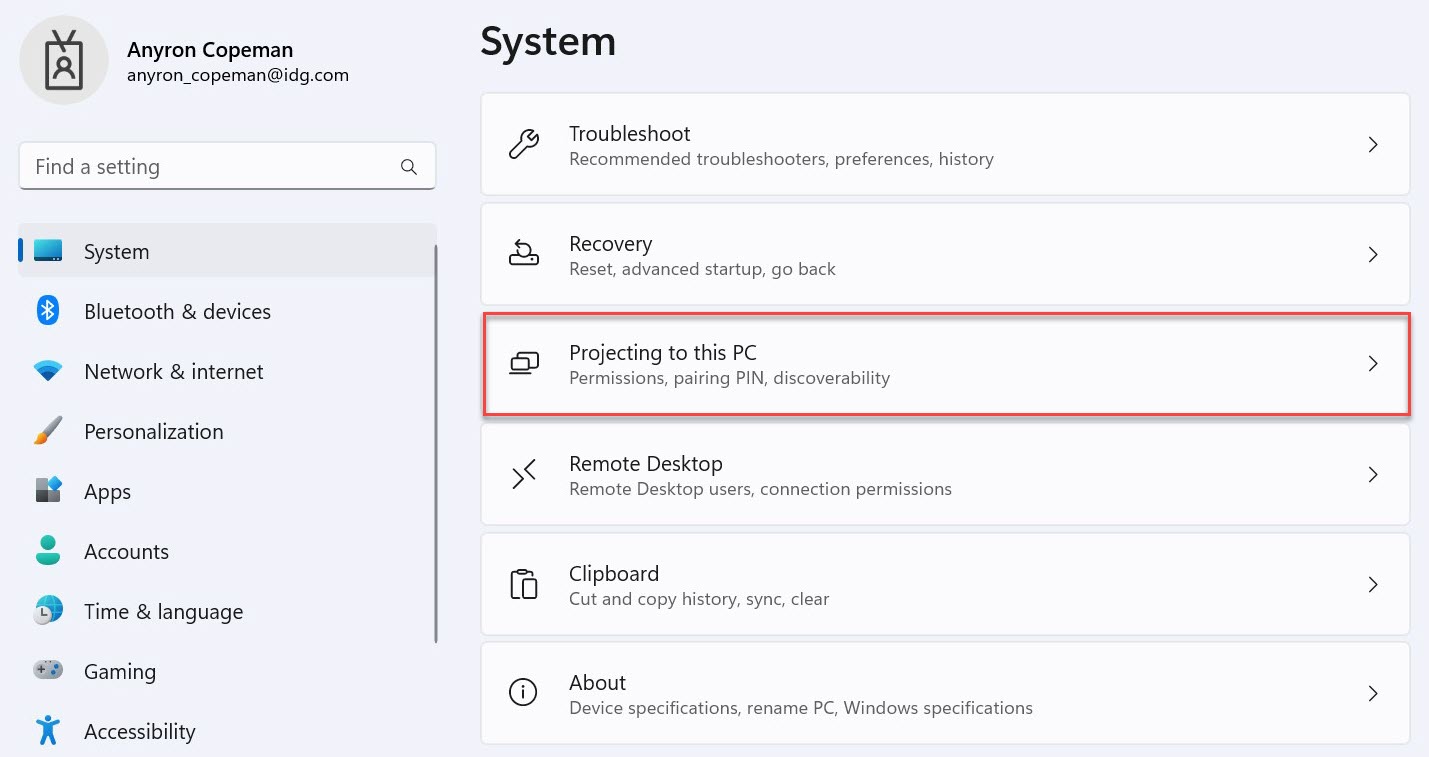
- Regola le impostazioni qui a tuo piacimento, trovando un equilibrio tra sicurezza e accessibilità. Consigliamo le opzioni seguenti
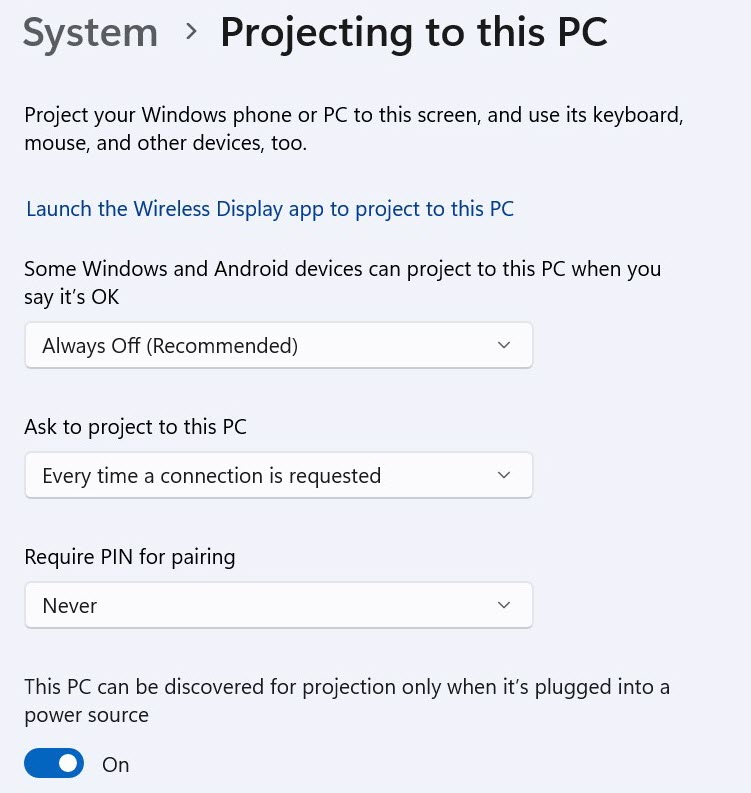
- Sul tuo dispositivo principale, premi il tasto Windows + P per aprire le opzioni di proiezione, quindi scegli “Estendi”

- Scegli il tuo secondo laptop con schermo e ora i due dovrebbero essere collegati
La connessione è wireless, quindi non è proprio la stessa esperienza di avere un secondo monitor collegato tramite un cavo, ma può essere utile se sei bloccato e hai bisogno di una soluzione. Poiché il processo utilizza Miracast, potresti essere in grado di far funzionare la tua TV come un secondo schermo se disponi di Microsoft Wireless Display Adapter .
Come utilizzare un laptop come secondo monitor in Windows 10
Su Windows 10, il processo sembra leggermente diverso ma funziona più o meno allo stesso modo
- Sul dispositivo che stai utilizzando come secondo schermo, apri Impostazioni
- Fai clic su “Sistema”, quindi “Proiezione di questo PC” dal riquadro di sinistra
- Ancora una volta, puoi regolare le impostazioni qui a tuo piacimento
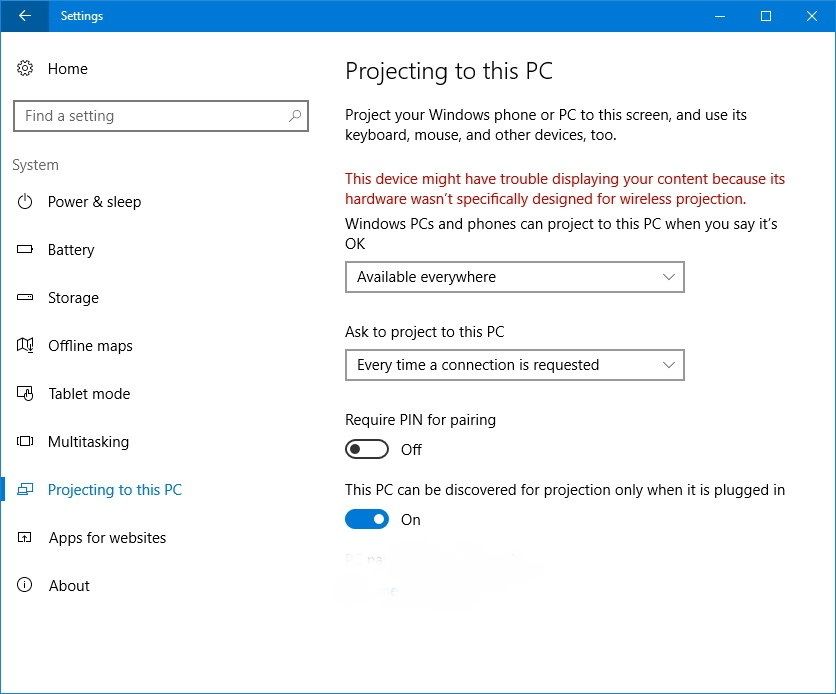
- Dal tuo computer principale, premi il tasto Windows + P e fai clic sul collegamento “Connetti a un display wireless” in basso. Assicurati di aver attivato il Wi-Fi affinché funzioni
- Dalle opzioni visualizzate, scegli “Estendi”
- Fai clic su “Connetti a un display wireless”, quindi scegli il nome dell’altro laptop quando viene visualizzato
Questo è tutto! I due display saranno ora collegati e dovresti essere in grado di spostare il cursore e altri file tra di loro. Potresti scoprire che non è stabile come una connessione cablata, nel qual caso potresti comunque prendere in considerazione un nuovo monitor

